很多SolidWorks设计师在设计画图的时候会有这样的感觉,就是看着很简单,自己画变得很复杂,用了很多的命令特征,而同事朋友等等却用了几个简单的命令就可以达到效果。出现这个情况与我们的设计思路有关系,同样也关系到我们的画图经验,画的图多了,在遇到新图的时候就会胸有成竹,所以,多实战积攒经验,也会达到四两拨千斤的效果。
今天给大家分享的SolidWorks练习题是挂钩的建模,难度适中吧,对SolidWorks新手来说有点难度,可以根据步骤锻炼自己的水平。
SolidWorks练习题之挂钩的建模效果图
SolidWorks练习题之挂钩的建模步骤
1、打开SolidWorks软件,新建零件,在【右视基准面】画一个圆。
2.【旋转】。
3.还是在【右视基准面】画圆。
4.【拉伸凸台】等距:75 ,给定深度:30 。
5.在【前视基准面】画圆弧和直线。(上方是两段圆弧)
6.在【前视基准面】画两根斜线。
7.【分割】切割实体,消耗切除实体打勾。
8.进入3D草图,【面部曲线】选中蓝色面,方向一:2或4根,去掉方向二 。(半圆环也是相同操作)
8-1.把面部曲线转为构造线,再画两根样条曲线 。
8-2.添加相切几何关系,右侧的相切重量是:60 。
9.【边界凸台】方向一:两个实体的端面 ,选择:与面相切。
9-1.方向二:选择一根曲线,用开环或选择组。
10.在蓝色面上草绘,转换实体引用蓝色面。画一个竖直线,剪裁掉一半圆。
11.【旋转】。
12.在【上视基准面】画直槽口。
13.【拉伸凸台】等距:15 。方向一:成形到实体 。
14.【圆角】半径:5 。
15.【抽壳】厚度:2 。
16.完成。
以上就是关于SolidWorks练习题之挂钩步骤,仅供参考,希望大家可以多做练习,自我完成。
注:SolidWorks新手如果看图文版的SolidWorks练习题比较吃力,建议看我们的视频练习,会员高清视频可下载。
SolidWorks挂钩模型下载


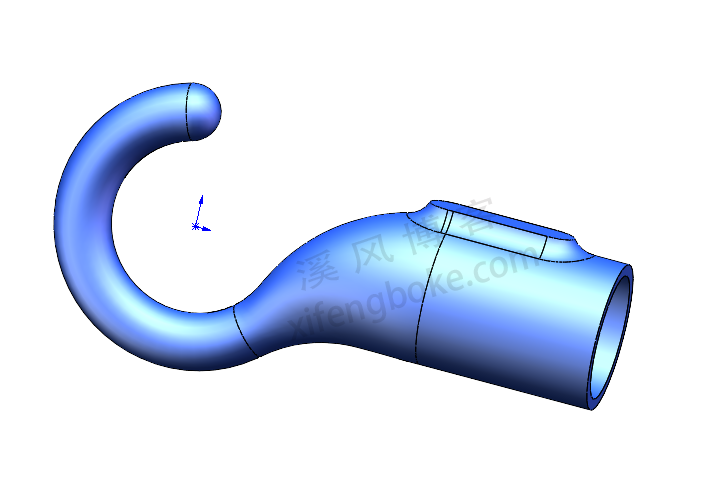
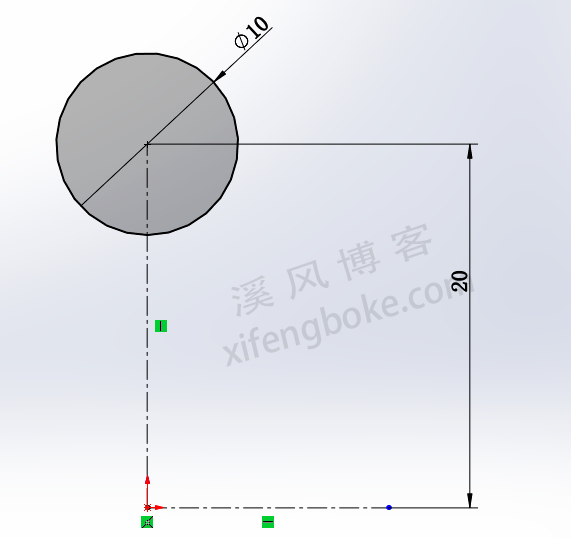

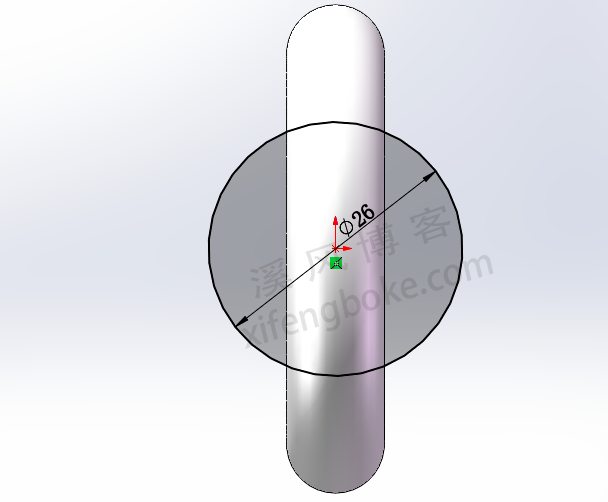
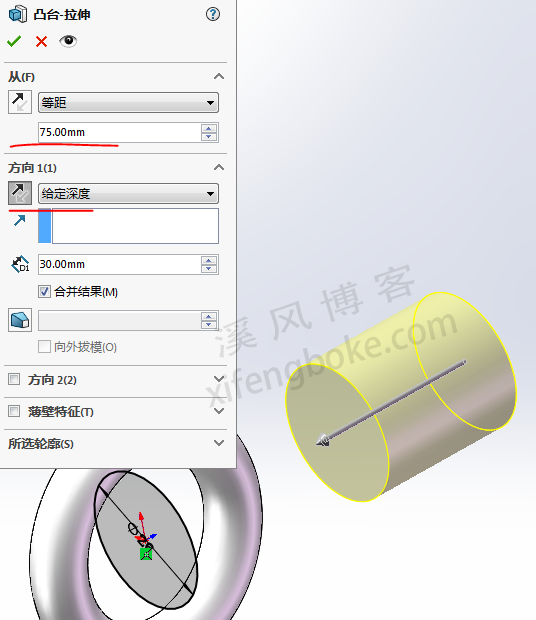
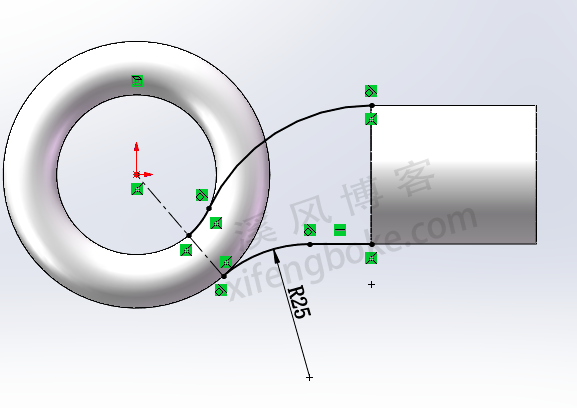
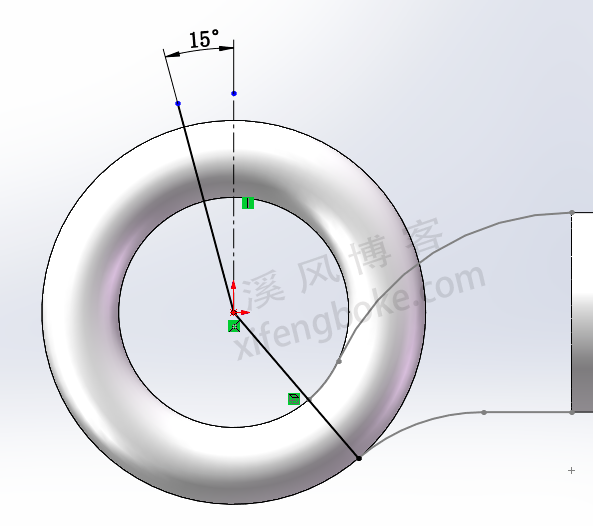
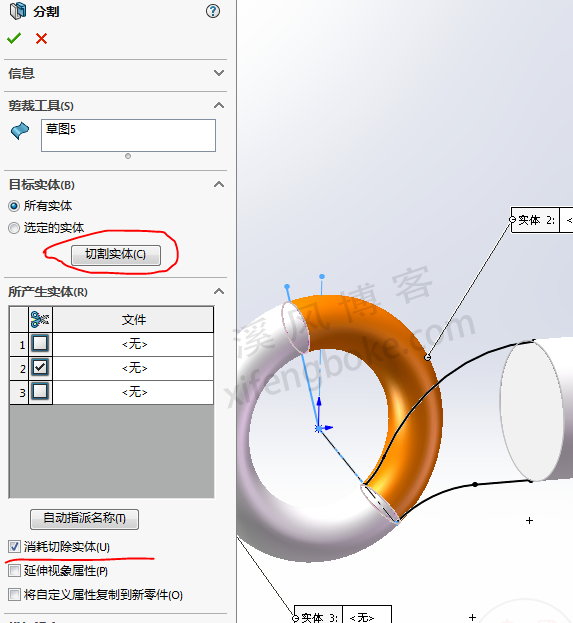
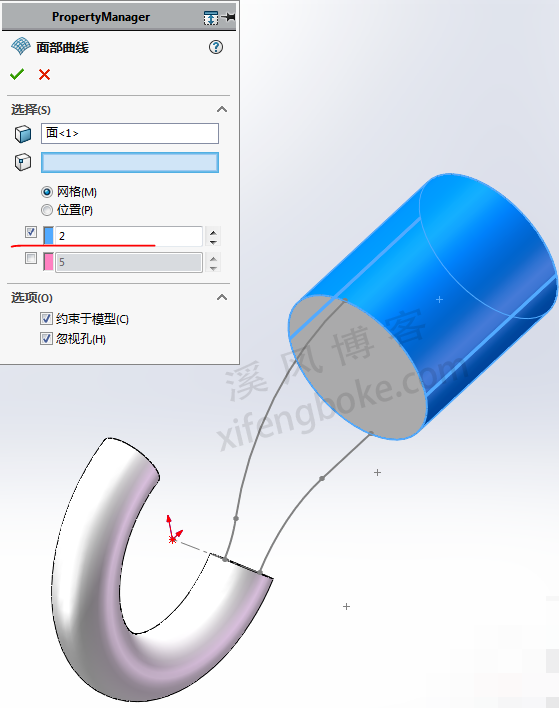
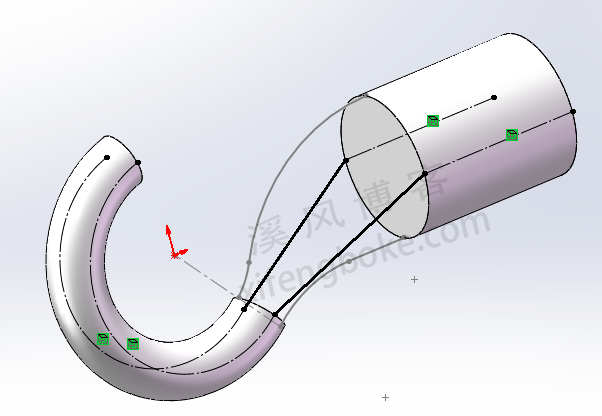
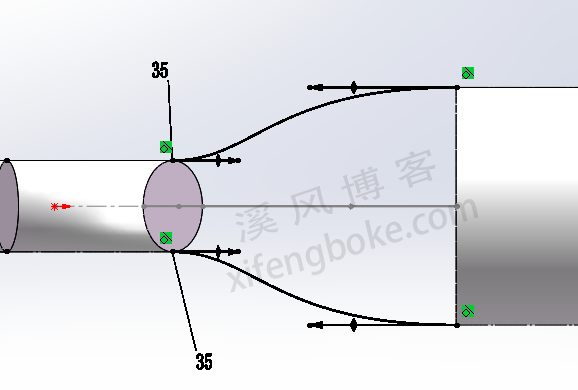

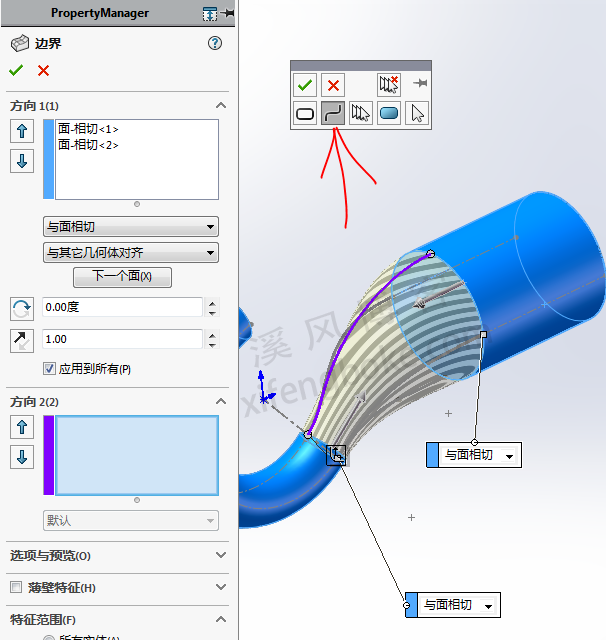

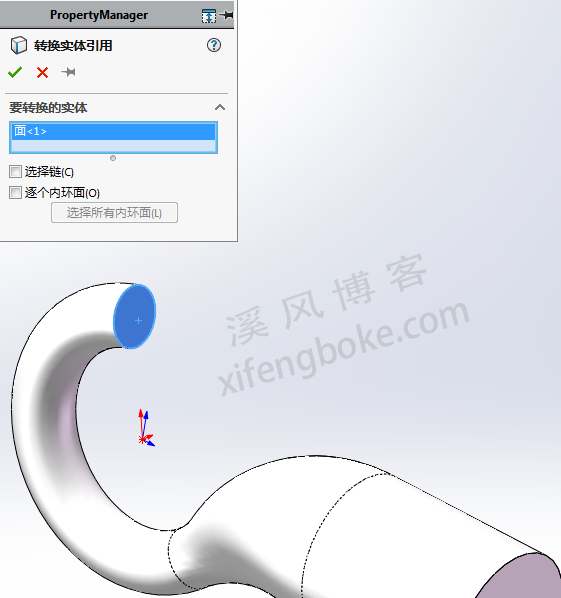
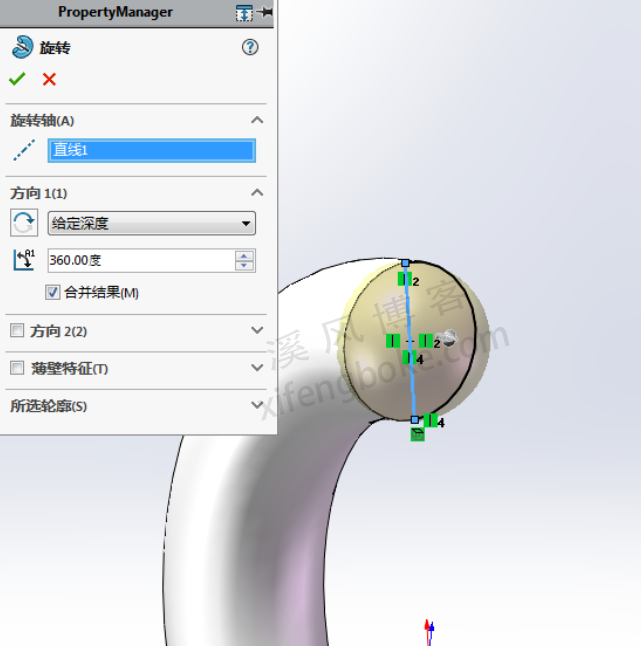
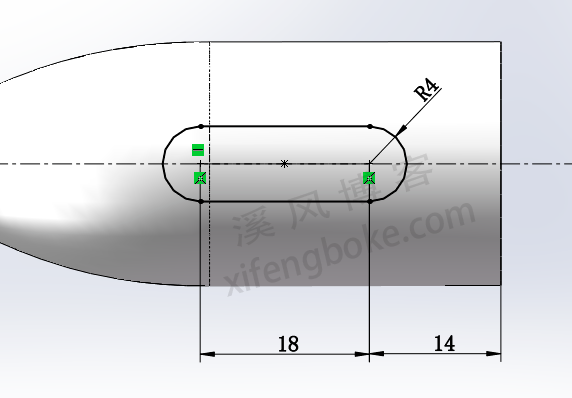
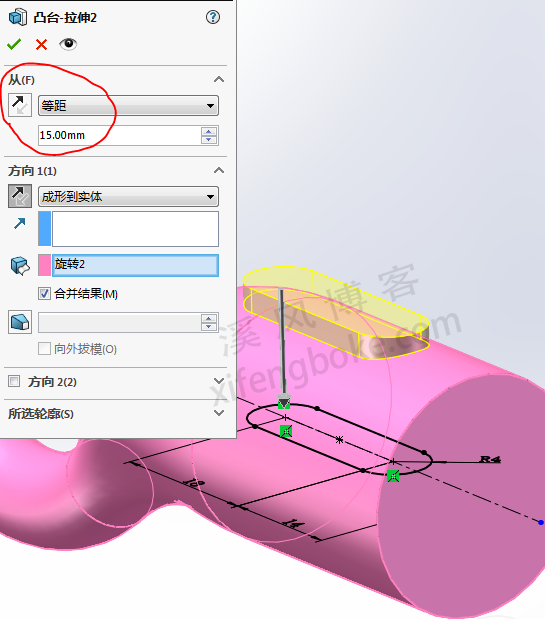
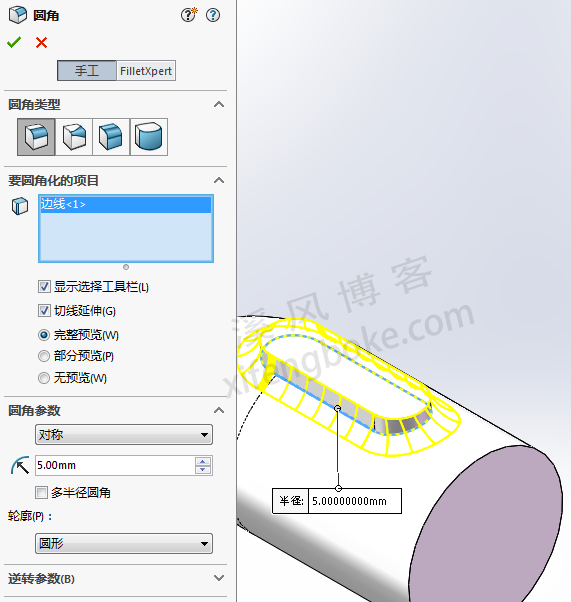
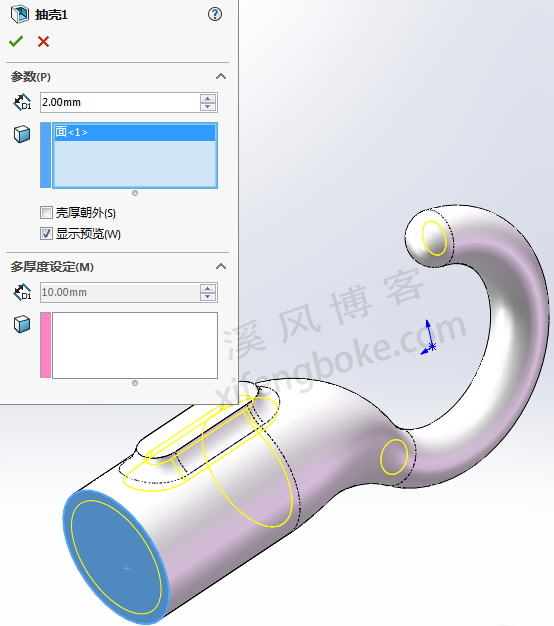
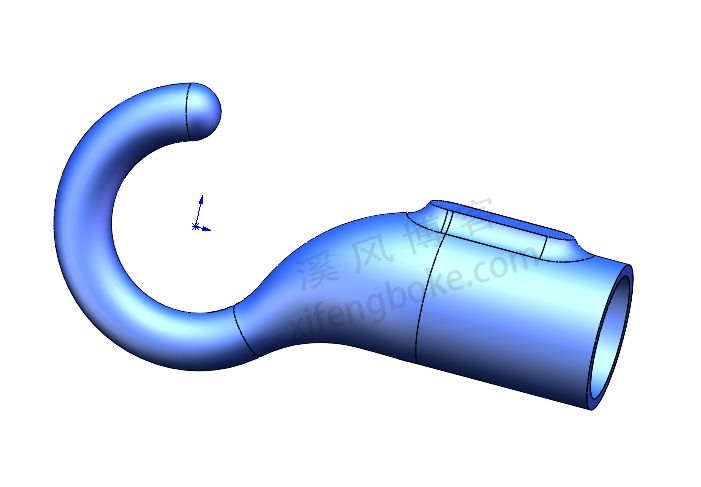











还没有评论,来说两句吧...